Cách theo dõi giấc ngủ của bạn bằng Apple Watch
Giấc ngủ là một khía cạnh quan trọng đối với sức khỏe tổng thể và tinh thần của bạn. Nếu bạn không nghỉ ngơi đầy đủ, nó có thể ảnh hưởng đến các yếu tố khác trong cuộc sống hàng ngày của bạn. Đó là lý do tại sao việc theo dõi thời gian ngủ hàng đêm của bạn dưới hình thức này hay hình thức khác lại quan trọng.
Nếu bạn có Apple Watch, bạn có thể sử dụng nó để theo dõi giấc ngủ của mình mỗi đêm. Apple đã bổ sung tính năng theo dõi giấc ngủ tự nhiên vào Apple Watch vào năm 2020, mặc dù tính năng này khá cơ bản và cơ bản. Vào năm 2022 với watchOS 9, Apple đã cải thiện trải nghiệm với các giai đoạn ngủ.
Dưới đây là cách theo dõi giấc ngủ của bạn bằng Apple Watch, cho dù đó là mẫu cũ hơn hay Apple Watch Series 9 hay Apple Watch Ultra 2 mới.
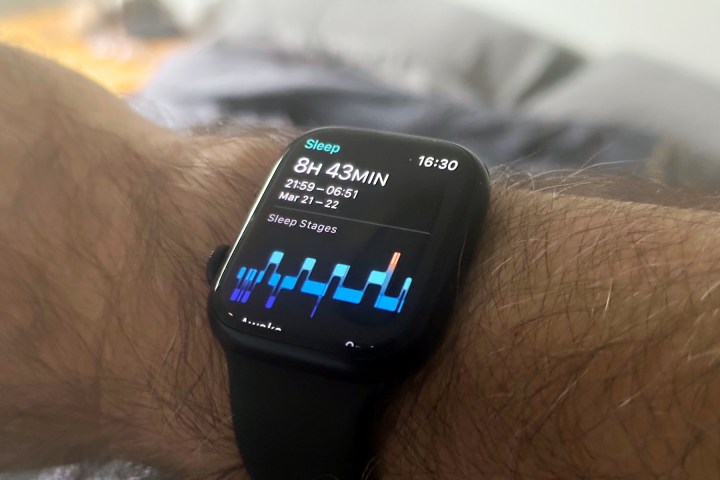
Cách thiết lập theo dõi giấc ngủ trên Apple Watch của bạn
Trước khi có thể bắt đầu theo dõi giấc ngủ bằng iPhone và Apple Watch, trước tiên bạn cần thiết lập nó. Dưới đây là cách thiết lập theo dõi giấc ngủ cho Apple Watch ngay từ iPhone của bạn.
Bước 1: Mở ứng dụng Sức khỏe trên iPhone của bạn.
Bước 2: Nếu trước đây bạn chưa từng thiết lập theo dõi giấc ngủ, bạn sẽ thấy màn hình có nội dung Set Up Sleep. Chọn nút Bắt đầu.
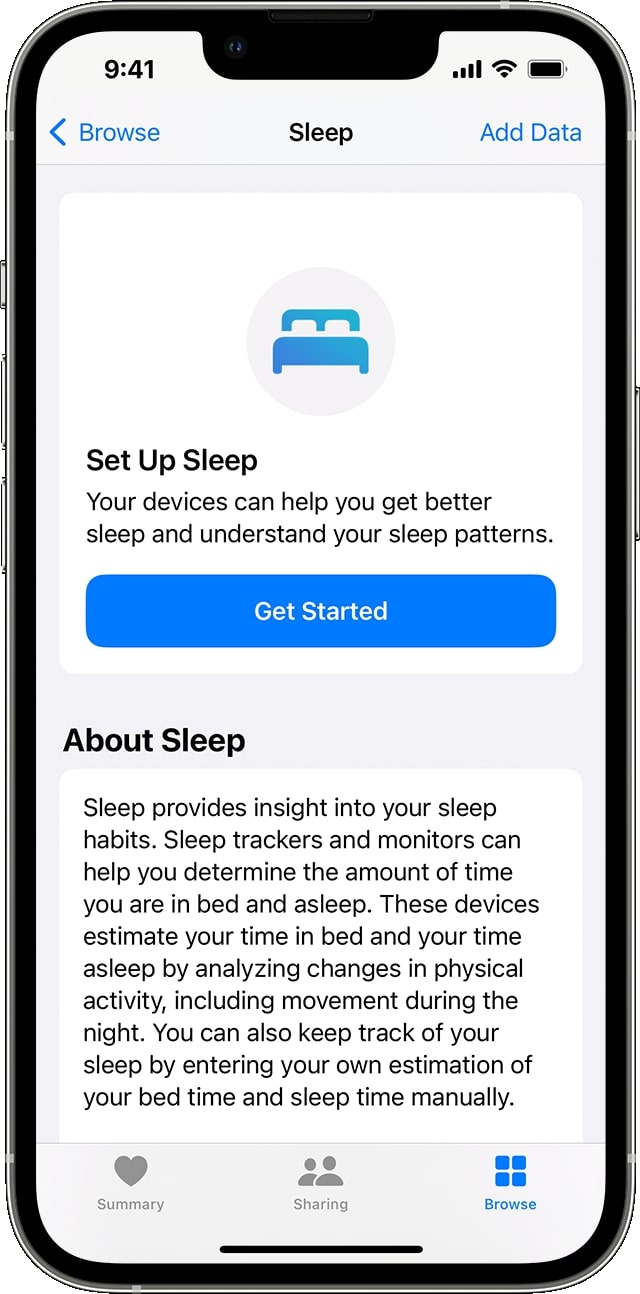
Bước 3: Bây giờ, bạn sẽ nhận được lời nhắc trên màn hình để thiết lập Mục tiêu giấc ngủ, Giờ đi ngủ và thời gian thức dậy, Tập trung vào giấc ngủ và Theo dõi giấc ngủ bằng Apple Watch được cá nhân hóa của riêng bạn. Để tùy chọn cuối cùng hiển thị, trước tiên bạn cần phải ghép nối Apple Watch với iPhone của mình.
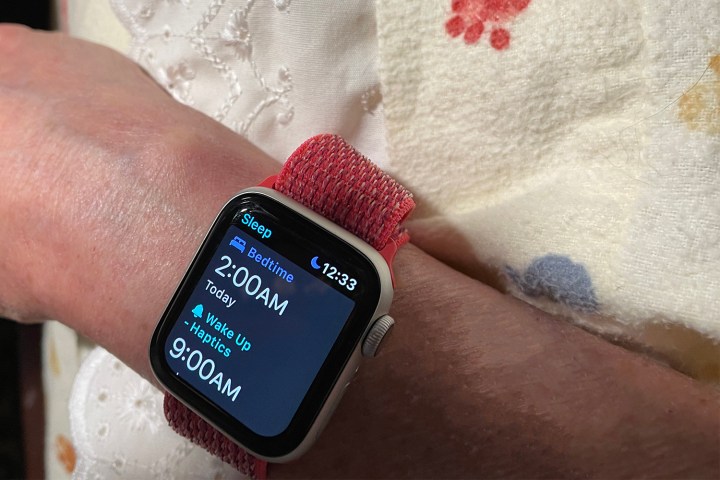
Cách thay đổi mục tiêu giấc ngủ của bạn
Sau khi thiết lập chế độ Ngủ trên iPhone và Apple Watch, đôi khi bạn có thể cần điều chỉnh mục tiêu giấc ngủ của mình. Mặc dù tám giờ là tiêu chuẩn nhưng bạn có thể muốn nhiều hơn hoặc ít hơn, tùy thuộc vào nhu cầu và lối sống của bạn. Đây là cách thay đổi mục tiêu giấc ngủ của bạn.
Bước 1: Mở ứng dụng Sức khỏe trên iPhone của bạn.
Bước 2: Chọn Duyệt và tìm kiếm Ngủ. Để truy cập dễ dàng hơn, hãy thêm nó làm Mục ưa thích để hiển thị trong Tóm tắt (cuộn xuống hết cỡ và chọn Thêm vào Mục ưa thích).
Bước 3: Trong phần Sleep, chọn Full Schedule và Options.

Bước 4: Kéo xuống tìm Mục tiêu giấc ngủ của bạn. Chọn nó và điều chỉnh nó theo sở thích của bạn.
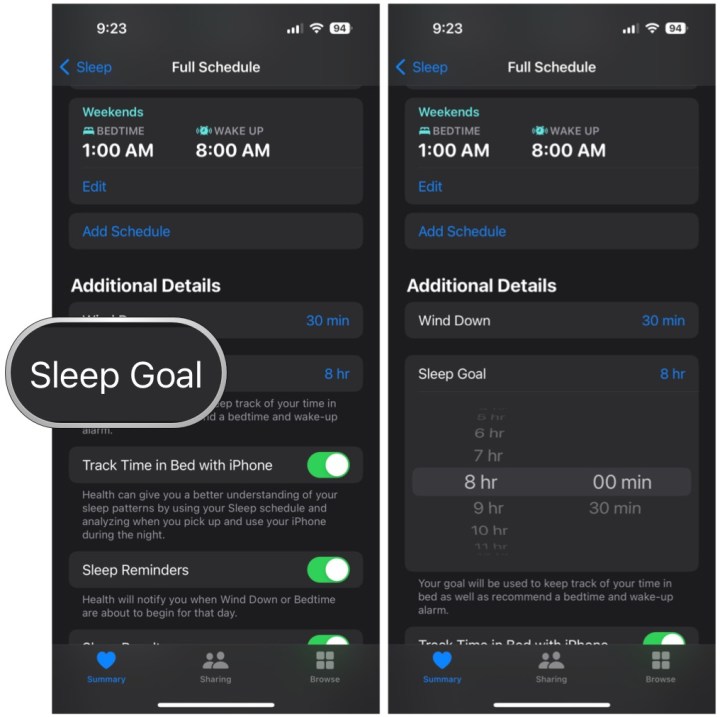
Cách tùy chỉnh lịch trình giấc ngủ của bạn
Thông thường, bạn sẽ có một lịch trình ngủ khá đều đặn. Nhưng đôi khi bạn sẽ phải điều chỉnh cho ngày cuối tuần hoặc kỳ nghỉ chẳng hạn. Đây là cách tùy chỉnh lịch trình giấc ngủ của bạn.
Bước 1: Mở ứng dụng Sức khỏe trên iPhone của bạn.
Bước 2: Chọn Ngủ.
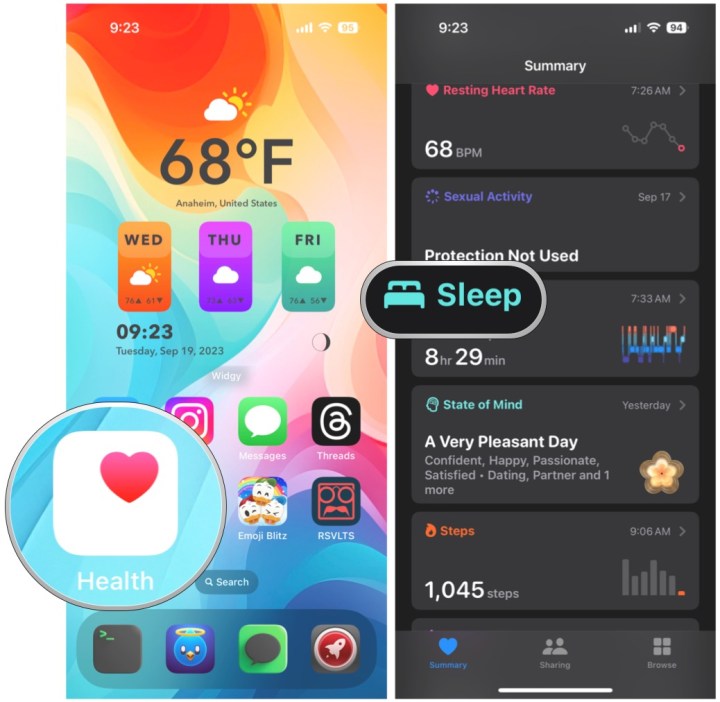
Bước 3: Nếu bạn chỉ muốn thay đổi Chỉ thức dậy tiếp theo của mình, hãy cuộn xuống Lịch biểu của bạn và chọn Chỉnh sửa trong phần Tiếp theo trong phần Lịch trình của bạn.
Bước 4: Điều chỉnh mặt số theo ý muốn.
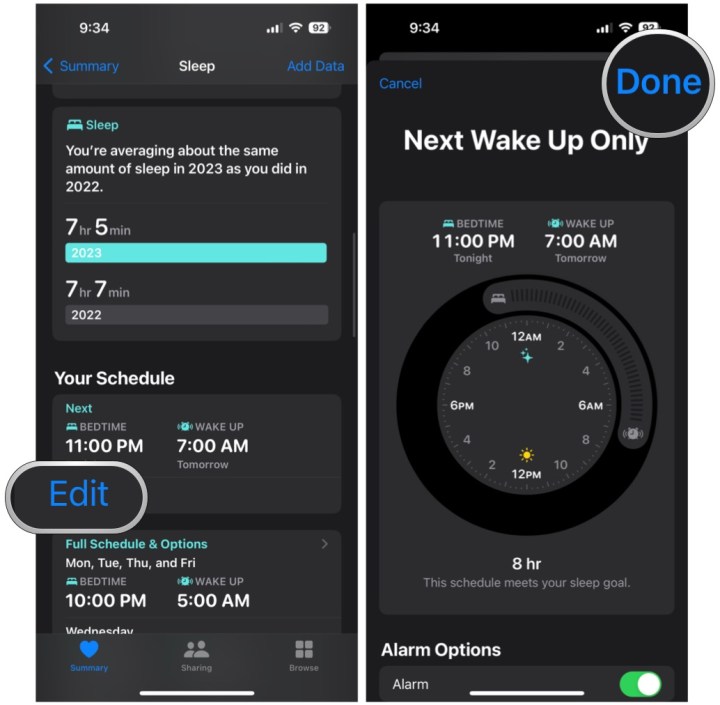
Bước 5: Nếu muốn cập nhật Full Schedule của mình các bạn chọn Full Schedule và Options.
Bước 6: Chọn nút Chỉnh sửa trên Lịch trình bạn muốn điều chỉnh.
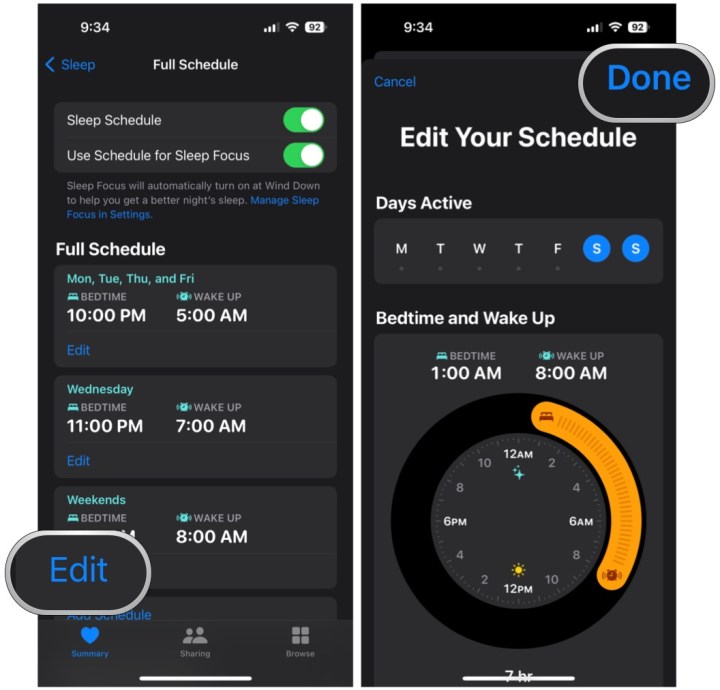
Bước 7: Thực hiện điều chỉnh bằng nút xoay và đảm bảo chọn ngày để nó hoạt động.
Bước 8: Chọn Done để lưu thay đổi.
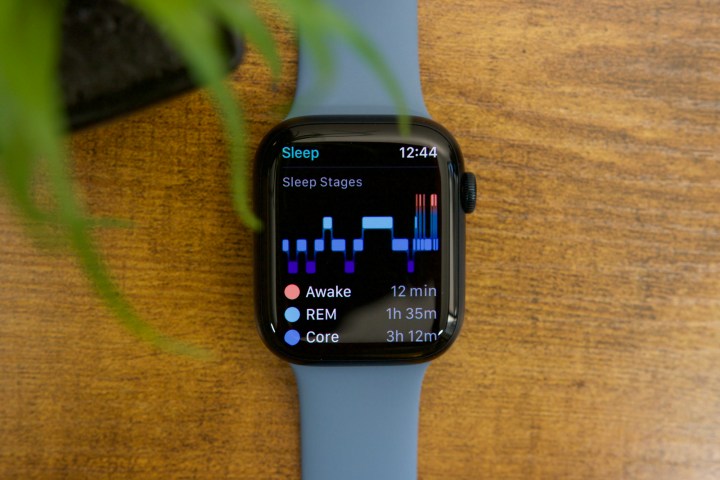
Cách xem chi tiết theo dõi giấc ngủ của bạn
Sau khi bạn đã thiết lập mọi thứ đúng cách, Apple Watch sẽ thu thập dữ liệu về giấc ngủ của bạn khi bạn đeo nó đi ngủ và nó sẽ tự động đồng bộ hóa với iPhone của bạn. Bạn luôn có thể kiểm tra chi tiết theo dõi giấc ngủ của mình để biết giấc ngủ của bạn như thế nào.
Bước 1: Mở ứng dụng Sức khỏe trên iPhone của bạn.
Bước 2: Chọn Ngủ. Theo mặc định, nó sẽ hiển thị cho bạn chế độ xem Hàng ngày cho biểu đồ thanh. Bạn có thể thay đổi nó để xem lịch sử tuần, tháng hoặc sáu tháng qua bằng cách chọn tab cho chế độ xem ưa thích của bạn.
Bước 3: Chọn Show More Sleep Data nếu muốn xem thêm thông tin chi tiết.
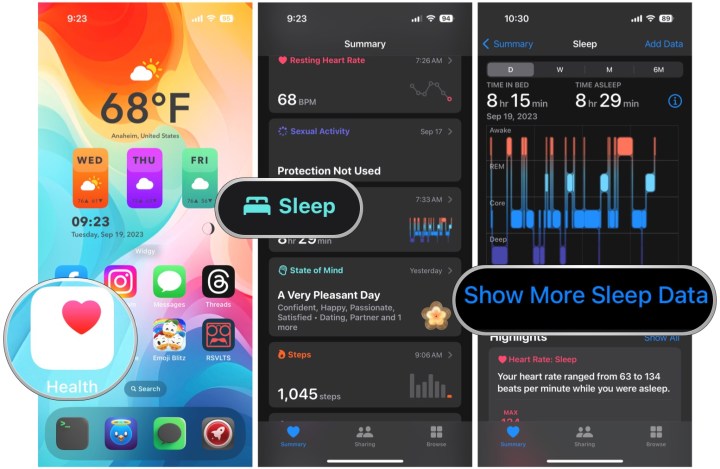
Bước 4: Trong chế độ xem này, bạn có thể thấy Giai đoạn, Số tiền và So sánh.
Các giai đoạn hiển thị thời gian và tỷ lệ phần trăm bạn thức hoặc trong giấc ngủ REM, Core hoặc Deep.
Số tiền có thông tin chi tiết về thời lượng giấc ngủ của bạn như Thời gian trung bình trên giường và Thời gian ngủ trung bình.
So sánh cho thấy nhịp tim và nhịp hô hấp liên quan đến thời gian bạn ngủ.
Bước 5: Đối với những người sở hữu Apple Watch Series 3 trở lên với watchOS 8, bạn cũng có thể xem dữ liệu Nhịp thở. Nếu thông tin đó chưa có trong Mục yêu thích của bạn để truy cập nhanh, hãy chọn Duyệt trong ứng dụng Sức khỏe và tìm kiếm Nhịp thở.
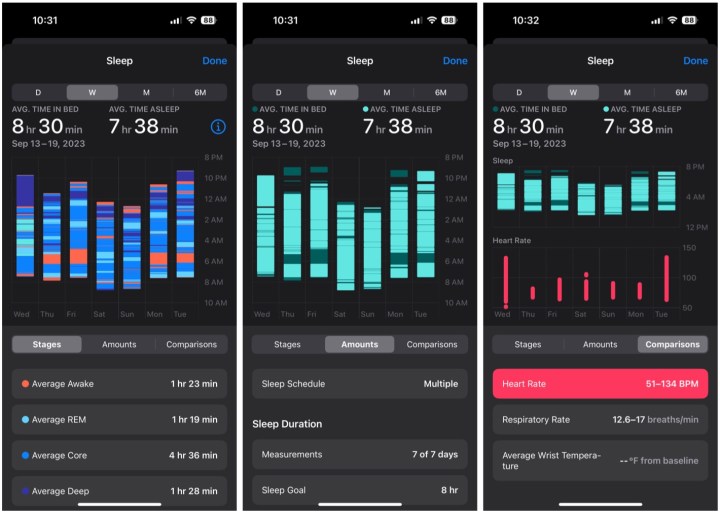
Nghỉ ngơi và ngủ đủ giấc mỗi ngày là một bước quan trọng hướng tới lối sống lành mạnh và sức khỏe tổng thể của bạn. Điều đó có nghĩa là bạn sẽ có đủ năng lượng để hoạt động cả ngày mà không cần đến chất kích thích như caffeine. Việc có iPhone và Apple Watch giúp việc theo dõi giấc ngủ của bạn mỗi đêm trở nên dễ dàng hơn bao giờ hết, vì vậy nếu bạn có các thiết bị này, hãy đảm bảo tận dụng các cảm biến sức khỏe để thực hiện điều này.
Xem nhiều nhất
Điện thoại bị nổi quảng cáo liên tục nên khắc phục thế nào
681,779 lượt xem3 cách sửa file PDF bạn không thể bỏ qua - Siêu dễ
463,810 lượt xemMẹo khắc phục điện thoại bị tắt nguồn mở không lên ngay tại nhà
244,380 lượt xemCách xoá đăng lại trên TikTok (và tại sao bạn nên làm như vậy)
220,240 lượt xemLý giải vì sao màn hình cảm ứng bị liệt một phần và cách khắc phục
199,434 lượt xem


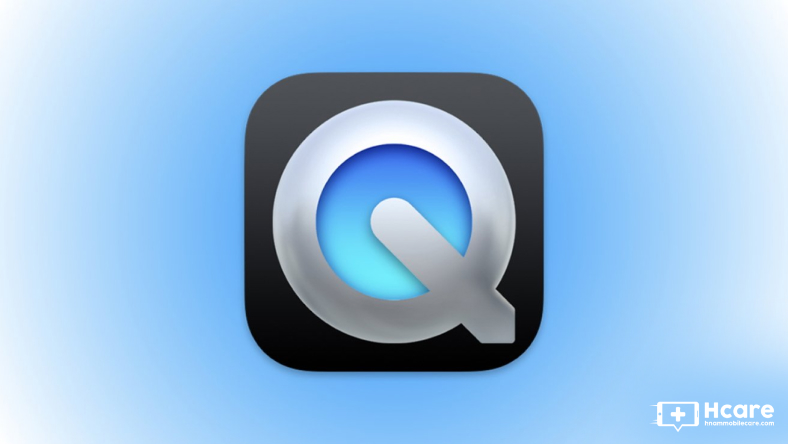
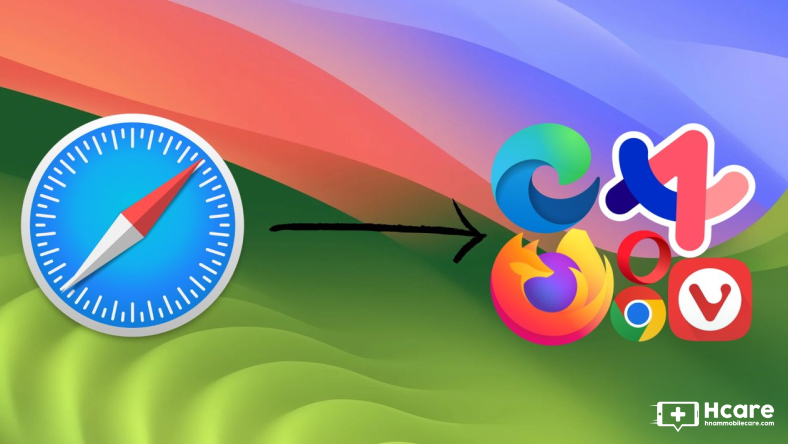
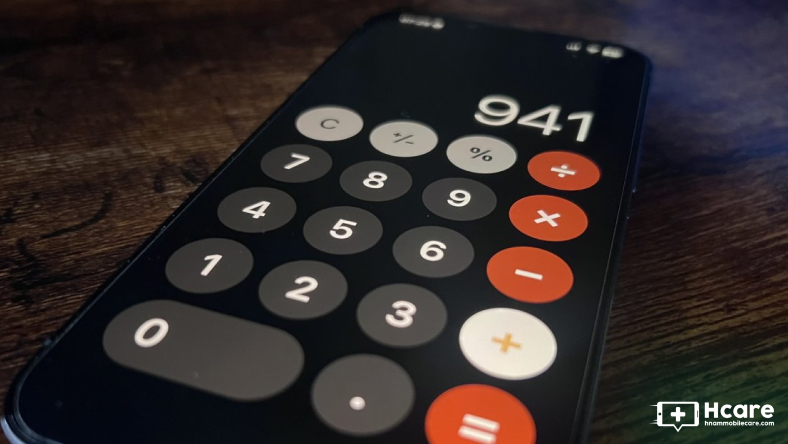








Thảo luận
Chưa có thảo luận nào về Bài viết Cách theo dõi giấc ngủ của bạn bằng Apple Watch